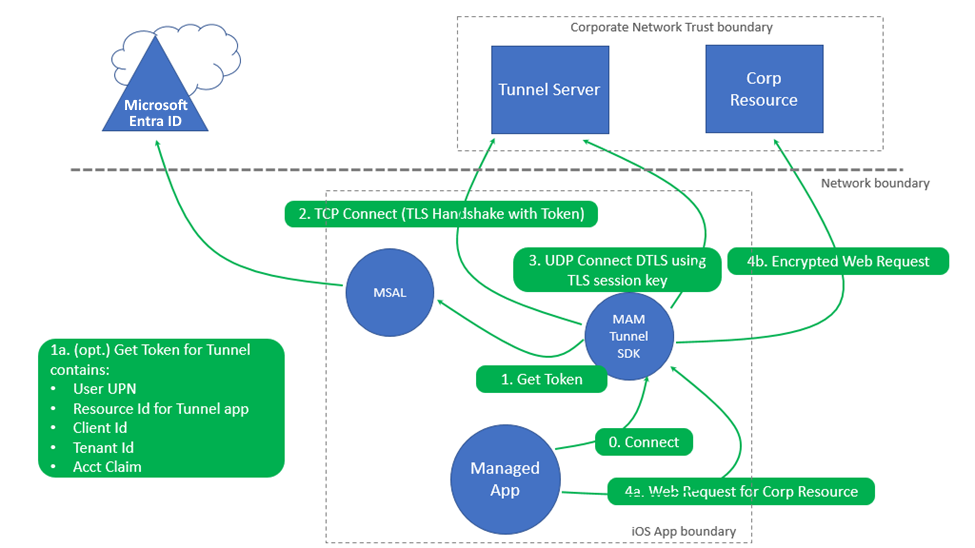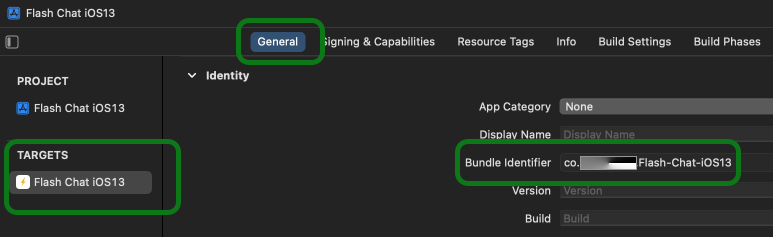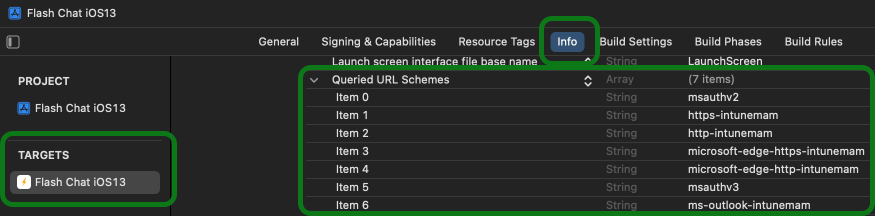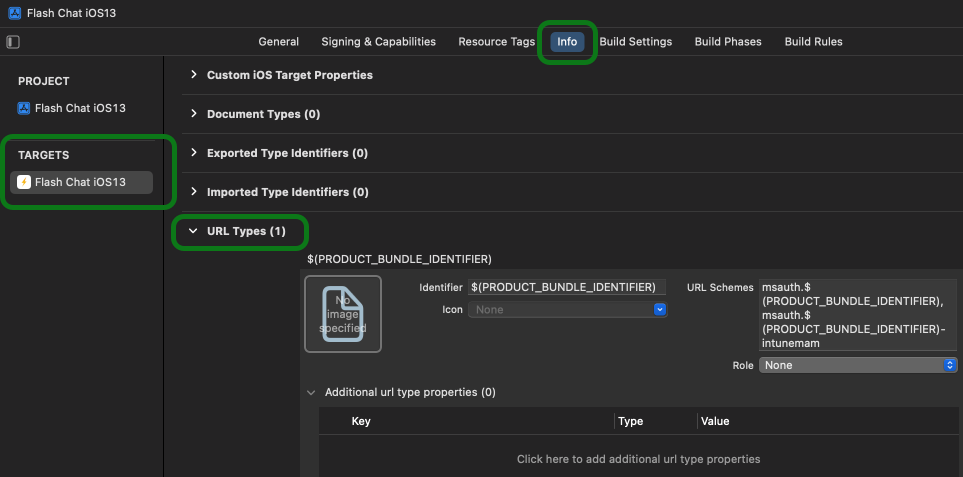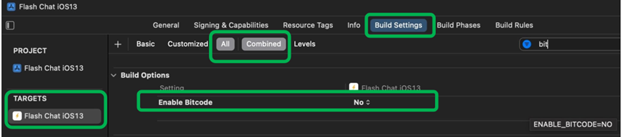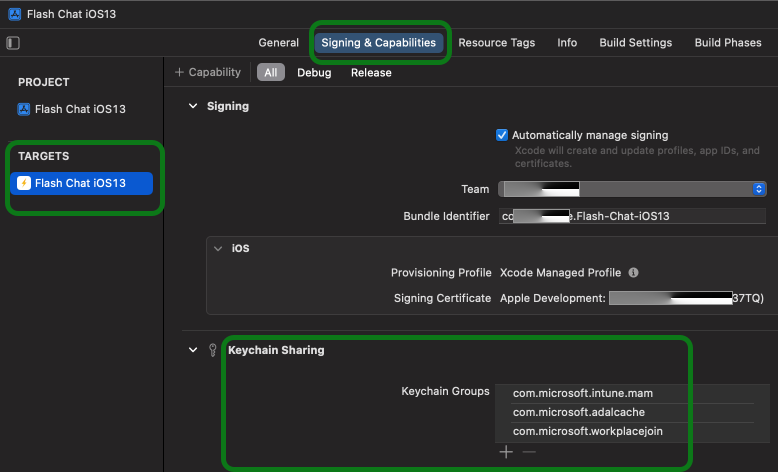Microsoft Tunnel für MAM iOS SDK-Entwicklerhandbuch
Hinweis
Diese Funktion ist verfügbar, wenn Sie Microsoft Intune Plan 2 oder Microsoft Intune Suite als Add-On-Lizenz hinzufügen. Weitere Informationen finden Sie unter Verwenden von Intune Suite-Add-On-Funktionen.
Das Microsoft Tunnel für MAM iOS SDK-Entwicklerhandbuch ist eine Ressource für Entwickler. Es hilft Entwicklern, das SDK in eine iOS-/iPadOS-App zu integrieren und zu konfigurieren. Eine Übersicht über die Microsoft Tunnel für MAM finden Sie unter Microsoft Tunnel für MAM für iOS/iPadOS – Intune Administratorhandbuch.
Dieser Leitfaden behandelt verschiedene Teile des Integrationsprozesses in Ihrem Xcode-App-Projekt, einschließlich installation der Frameworks, Konfigurieren der info.plist Datei, Buildeinstellungen, Schlüsselfreigabe und Implementieren der Delegatmethoden des SDK.
Diese Komponenten sind für die Entwicklung einer iOS/iPadOS-App von entscheidender Bedeutung. Entwickler müssen wissen, wie sie in den SDK-Komponenten navigieren und konfigurieren. Wenn Sie noch nicht mit der Entwicklung von Xcode- und iOS-/iPadOS-Apps beginnen, ist dieser Leitfaden hilfreich. Es bietet eine Übersicht darüber, wo Sie die verschiedenen SDK-Komponenten finden und wie Sie diese Elemente in Ihren App-Projekten verwenden.
Diese Funktion gilt für:
- iOS/iPadOS
Inhalt des SDK-Repositorys
Das SDK-Repository enthält die folgenden Frameworks. Sie fügen Ihrem App-Projekt in einem späteren Schritt diese Frameworks hinzu:
crypto.xcframeworkMCPCommon.xcframeworkMCPCore.xcframeworkMCPPluginUnencryptedFile.xcframeworkMicrosoftTunnelApi.xcframeworkMSTAPNextPluginSecurityOpenssl.xcframeworkMSTAPNextPluginSwiftSupport.xcframeworkMSTAPNextPluginVpnMicrosoftTunnel.xcframeworkssl.xcframework
Voraussetzungen
Um das Microsoft Tunnel für MAM iOS SDK verwenden zu können, sind die folgenden Voraussetzungen erforderlich:
Ein macOS-Computer, auf dem Xcode 14.0 oder höher installiert ist
Ihre Branchen-iOS-/iPadOS-App muss für iOS/iPadOS 14.0 oder höher vorgesehen sein.
Es gibt zwei GitHub SDKs, die Sie herunterladen und in Ihre iOS-App in Xcode integrieren müssen. Stellen Sie sicher, dass die folgenden Projekte erfolgreich erstellt werden, bevor Sie mit dem Microsoft Tunnel für MAM iOS SDK fortfahren:
Intune App SDK für iOS (öffnet eine GitHub-Website): Installieren Sie mindestens version 16.1.1.
Lesen Sie auf dieser Website auch die Microsoft-Lizenzbedingungen Intune App SDK für iOS-Datei.
Bewahren Sie für Ihre Aufzeichnungen eine Kopie der Lizenzbedingungen auf. Durch das Herunterladen und Verwenden des Microsoft Tunnel für MAM iOS SDK stimmen Sie den Lizenzbedingungen zu. Wenn Sie die Lizenzbedingungen nicht akzeptieren, verwenden Sie die Software nicht.
Microsoft Authentication Library (MSAL) (öffnet eine GitHub-Website): Installieren Sie mindestens version 1.2.3.
Installieren und einrichten Sie das Microsoft Tunnel für MAM iOS SDK (öffnet eine GitHub-Website). Dieses SDK ist der Schwerpunkt dieses Artikels.
Wichtig
Intune veröffentlicht regelmäßig Updates für das Microsoft Tunnel für MAM iOS SDK. Überprüfen Sie regelmäßig das Microsoft Tunnel für MAM iOS SDK auf Updates. Fügen Sie diese Updates ihrem Releasezyklus für die Softwareentwicklung hinzu. Sie möchten sicherstellen, dass Ihre Apps die Microsoft Tunnel Gateway-Updates und Funktionserweiterungen unterstützen.
Funktionsweise des Microsoft Tunnel für MAM iOS SDK
Mit dem Tunnel for MAM iOS SDK können iOS-/iPadOS-Apps eine "In-App"-VPN-Verbindung herstellen. Die VPN-Verbindung ist nur innerhalb der App vorhanden.
Zusammenfassend sind diese In-App-VPN-Verbindungen:
- Diskrete VPN-Verbindungen, keine VPN-Verbindungen auf Geräteebene
- Nur auf die Netzwerkebene der Anwendung ausgerichtet
Wenn eine App einen Netzwerkaufruf vornimmt, fängt das SDK den Netzwerkaufruf ab und stellt die VPN-Verbindung her. Diese In-App-VPN-Verbindung wird in der App "Einstellungen" auf dem iOS/iPadOS-Gerät nicht angezeigt.
Architektur: Tunnel für MAM iOS SDK
Die folgende Abbildung beschreibt den Flow aus einer verwalteten App, die erfolgreich in das Tunnel for MAM iOS SDK integriert wurde:
Beim ersten Start der App wird eine Verbindung mit dem Microsoft Tunnel für MAM SDK für iOS hergestellt.
Der Tunnel ruft ein Geräteauthentifizierungstoken von Microsoft Entra ID ab.
Wenn das Gerät bei einer anderen MAM-fähigen App wie Outlook, Edge oder der mobilen Microsoft 365-App angemeldet ist, verfügt das Gerät möglicherweise bereits über ein Microsoft Entra-Authentifizierungstoken. Wenn bereits ein gültiges Authentifizierungstoken vorhanden ist, wird das vorhandene Token verwendet.
Es erfolgt eine TCP-Verbindung, bei der es sich um einen TLS-Handshake zwischen dem Token und dem Tunnelserver handelt.
Wenn UDP für das Microsoft Tunnel-Gateway aktiviert ist, wird eine Datenkanalverbindung mit DTLS hergestellt. Wenn UDP deaktiviert ist, richtet TCP den Datenkanal zum Tunnelgateway ein.
Weitere Informationen finden Sie in den Hinweisen zu TCP und UDP in der Microsoft Tunnel-Übersicht – Architektur.
Wenn die mobile App eine Verbindung mit einer lokalen Unternehmensressource herstellt:
- Eine Microsoft Tunnel für MAM API fordert an, eine Verbindung mit der Unternehmensressource herzustellen.
- Eine verschlüsselte Webanforderung wird erstellt und an die Unternehmensressource gesendet.
Xcode-Aufgaben
In diesem Abschnitt werden die Xcode-Aufgaben aufgeführt und beschrieben, die Sie ausführen müssen, einschließlich:
- Hinzufügen der Frameworks und Bibliotheken
- Überprüfen und aktualisieren Sie die folgenden Features:
info.plistDatei- Buildeinstellungen
- Schlüsselbundfreigabe
- Verwenden Sie die Beispiele, um das Xcode AppDelegate-Projekt zu aktualisieren und eine Microsoft Tunnel-Delegatdatei hinzuzufügen.
Schritt 1: Hinzufügen der Frameworks und Bibliotheken
Die folgenden Frameworks enthalten die erforderlichen APIs und Delegatmethoden für die Kommunikation mit dem Intune Microsoft Tunnel Gateway. Sie implementieren die Microsoft Tunnel-VPN-Features innerhalb der App.
Führen Sie die folgenden Schritte aus, um das Tunnel for MAM iOS SDK zu aktivieren:
Laden Sie das Tunnel for MAM iOS SDK herunter, und extrahieren Sie es in einen Ordner auf einem macOS-Computer. Diese Aufgabe ist auch unter Voraussetzungen aufgeführt.
Kopieren Sie die folgenden neun Frameworks in den Ordner Xcode-App-Projektframeworks:
crypto.xcframeworkMCPCommon.xcframeworkMCPCore.xcframeworkMCPPluginUnencryptedFile.xcframeworkMicrosoftTunnelApi.xcframeworkMSTAPNextPluginSecurityOpenssl.xcframeworkMSTAPNextPluginSwiftSupport.xcframeworkMSTAPNextPluginVpnMicrosoftTunnel.xcframeworkssl.xcframework
Wählen Sie im Xcode-Projekt Ihr App-Projekt >Dateien hinzufügen aus. Im folgenden Beispiel werden Dateien zu einem App-Projekt namens "Flash Chat" hinzugefügt:
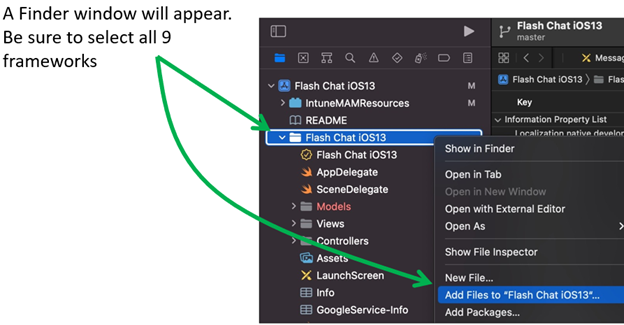
Wählen Sie unter PROJEKTZIELE>die Option Buildphasen Frameworks>einbetten aus. Fügen Sie (+) alle neun Frameworks hinzu:
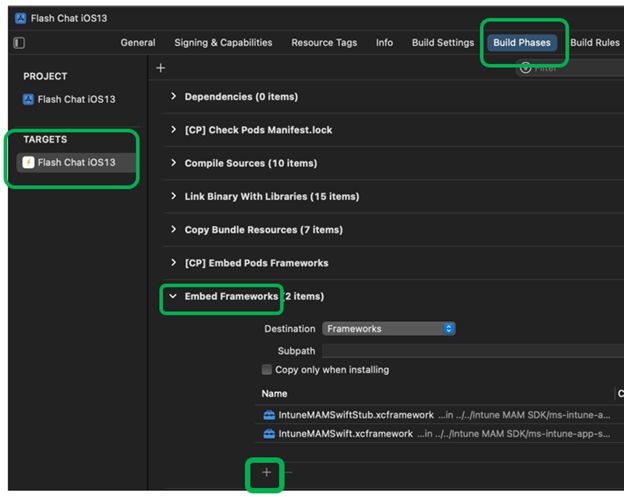
Das folgende Beispiel zeigt alle neun hinzugefügten Frameworks:
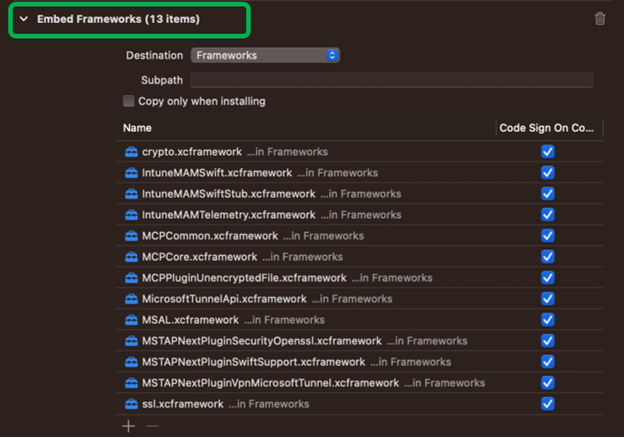
Wählen Sie unter PROJEKTZIELE>die Option Buildphasen>Binärdatei mit Bibliotheken verknüpfen aus. In der Liste sollte nur das
MicrosoftTunnelApi.xcframeworkFramework hinzugefügt werden. Wenn andere Frameworks aufgeführt sind, entfernen Sie diese mithilfe des Minuszeichens (-):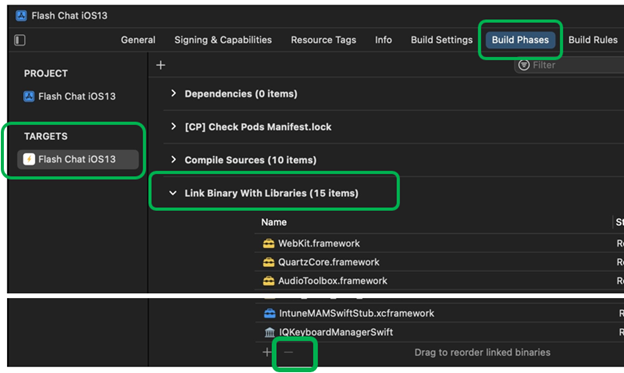
Schritt 2: Aktualisieren der info.plist Datei
Bestätigen Sie im info.plist für das Xcode-App-Projekt die folgenden Einstellungen:
Bundle-ID: Stellen Sie sicher, dass dieselbe Bundle-ID, die in der Microsoft Entra App-Registrierung für die mobile iOS-App aufgeführt ist, die gleiche Bundle-ID in Ihrem App-Projekt ist:
So überprüfen Sie die Bundle-ID:
URL-Typen: Wählen Sie unter PROJEKTZIELE>die Option Info aus.
Vergewissern Sie sich unter URL-Typen, dass die
$(PRODUCT_BUNDLE_IDENTIFIER)Variable vorhanden ist. Wenn Sie das Intune App SDK für iOS in Ihr App-Projekt integriert haben (eine erforderliche Voraussetzung), sollte diese Variable erstellt worden sein.Wenn die Variable nicht vorhanden ist, müssen Sie sie hinzufügen:
Erstellen Sie mithilfe des Intune App SDK für iOS (eine erforderliche Voraussetzung) eine
info.plistArray-Eigenschaft, und nennen Sie sie Abgefragte URL-Schemas.Fügen Sie die Zeichenfolgenelemente hinzu, die im Intune App SDK für iOS-Entwicklerhandbuch – Schritt 5 aufgeführt sind. In diesem Schritt werden die Intune MAM SDK-URL-Schemas erstellt.
Das folgende Beispiel zeigt die Datei "info.plist" mit abgefragten URL-Schemas:
Fügen Sie die Variable hinzu
$(PRODUCT_BUNDLE_IDENTIFIER).Das folgende Beispiel zeigt die
$(PRODUCT_BUNDLE_IDENTIFIER)Variable in URL-Typen:
IntuneMAMSettings: Vergewissern Sie sich, dass die folgenden MSAL-Einstellungen mit den entsprechenden Microsoft Entra App-Registrierungswerten konfiguriert sind:
Wechseln Sie zuPROJEKTZIELE>>Info.
Wählen Sie IntuneMAMSettings aus. Bestätigen Sie Ihre Einstellungen:
ADALAuthority: Geben Sie die Microsoft Entra Mandanten-ID ein, z. Bhttps://login.microsoftonline.com/USE_YOUR_ Directory (tenant) ID. .ADALClientId: Geben Sie die Anwendungsclient-ID ein.ADALRedirectUri: Geben Sie einmsauth.$(PRODUCT_BUNDLE_IDENTIFIER):/auth.
Wenn Sie das Intune App SDK für iOS in Ihr App-Projekt integriert haben (eine erforderliche Voraussetzung), sollten diese Einstellungen konfiguriert worden sein.
Wenn diese Einstellungen nicht konfiguriert sind, müssen Sie sie konfigurieren. Um die Eigenschaft IntuneMAMSettings
info.plistDictionary und die zugehörigen Zeichenfolgen der Microsoft-Authentifizierungsbibliothek zu erstellen, befolgen Sie das Entwicklerhandbuch Intune App SDK für iOS (erforderliche Voraussetzung) unter Konfigurieren von MSAL-Einstellungen für Intune App SDK-Anleitung.Im folgenden Beispiel werden diese Werte konfiguriert:
Schritt 3: Deaktivieren von Bitcode
- Wechseln Sie zuPROJEKTZIELE>>Buildeinstellungen.
- Wählen Sie Buildoptionen>Bitcode aktivieren aus.
- Wählen Sie Nein aus.
Schritt 4: Hinzufügen Keychain Freigabe
Die Schlüsselbundfreigabe kann im App-Projekt vorhanden sein oder nicht. Wenn er nicht da ist, fügen Sie hinzu:
- Wechseln Sie zu PROJECT TARGETSSigning & Capabilities (Funktionen für die Signierung vonPROJEKTZIELen>>).
- Wählen Sie Schlüsselbundfreigabe aus.
- Fügen Sie in der Liste Schlüsselbundgruppen (+)
com.microsoft.workplacejoinhinzu.
Schritt 5: Integrieren des SDK in Ihre App
✔️ Verwenden Sie die TunnelMAMTestApp2.xcproject Beispiel-App.
Abhängig von der BRANCHEN-App und ihrer Implementierung/ihrem Verwendungszweck kann die Verwendung von MicrosoftTunnelApi variieren. Es gibt einige Kernfunktionen, die Sie bei der Integration des SDK in Ihre App beachten sollten:
- Alle Interaktionen mit dem Microsoft Tunnel für MAM iOS SDK werden über ein
MicrosoftTunnelAPISingleton-Objekt verarbeitet. - Das
MicrosoftTunnelAPIObjekt interagiert mit der App mithilfe eines Delegaten, der eineMicrosoftTunnelDelegateSchnittstelle implementiert.
Verwenden Sie die Microsoft Tunnel für MAM iOS SDK-Beispiel-Apps (öffnet eine GitHub-Website), um zu verstehen, wie Sie den Microsoft Tunnel-Delegaten schreiben und initialisierenMicrosoftTunnelAPI.
In den Beispiel-Apps zeigt das Xcode-Projekt AppDelegate Folgendes an:
- Behandeln von MSAL-URL-Rückrufen
- Starten des Registrierungs- und Initialisierungsprozesses, der für Tunnel erforderlich ist
Öffnen Sie zunächst die TunnelMAMTestApp2.xcproject Beispiel-App, und sehen Sie sich die AppDelegate-& MicrosoftTunnelDelegate im App-Projekt an.
Beispielapps
✔️ Laden Sie unter Microsoft Tunnel für MAM iOS SDK-Beispiel-Apps herunter (öffnet eine GitHub-Website).
Diese Beispiel-Apps können Ihnen beim Einstieg helfen und verschiedene Szenarien abdecken.
MicrosoftTunnelAPI-Methoden
Enthält MicrosoftTunnelAPI die folgenden Methoden:
Initialize– Überprüft und legt die VPN-Konfigurationen fest, richtet die Protokollierung ein und richtet dieMicrosoftTunnelAPIinstance ein.Connect– Ruft dieMicrosoftTunnelAPIinstance ab und ermöglicht das Abfangen von Netzwerkdatenverkehr. Wenn die API nicht initialisiert ist, wird ein Fehler angezeigt.Disconnect– Ruft dieMicrosoftTunnelAPIinstance ab und deaktiviert das Abfangen von Netzwerkdatenverkehr. Wenn die API nicht initialisiert ist, wird ein Fehler angezeigt.onTokenRequired–Optional. Wenn Ihre App bereits mitIntuneMAModer MSAL integriert ist, müssen Sie dieseonTokenRequiredMethode implementieren. Diese Methode verwendet dieIntuneMAMSettingsMSAL und , um ein gültiges Authentifizierungstoken für die Verbindung mit dem Microsoft Tunnel-Gateway abzurufen.Logging– Es gibt einige verschiedene Protokollierungsklassen, die durch gekennzeichnet sindk. Erstellt beispielsweisekLoggingClassConnectdie Protokollierungsausgabe in der Xcode-Konsole. Diese Protokollierungskonfigurationsschlüssel können der Delegatkonfiguration hinzugefügt werden. Es gibt einige Beispiele für diese Protokollierungsklassen in den Beispiel-Apps.kLoggingClassInternalkLoggingClassConnectkLoggingClassPacketkLoggingClassSocketkLoggingClassHttpkLoggingClassIntunekLoggingClassMobileAccesskLoggingSeverityDebugkLoggingSeverityInfokLoggingSeverityWarnkLoggingSeverityMinorkLoggingSeverityMajorkLoggingSeverityCrit
Warnung
Verwenden Sie keine Debugschlüssel in bereitgestellten Apps. Die Schlüssel können benutzeridentifizierbare Informationen und Sicherheitsdaten protokollieren und anzeigen.
Protokollierung in branchenspezifischen iOS-/iPadOS-Apps
Durch die Integration des SDK wird die Protokollierung nicht automatisch aktiviert. Der Entwickler muss den entsprechenden Code hinzufügen, um das Protokollierungsdelegatenframework zu implementieren und die entsprechenden Protokollierungsaufrufe auszuführen. Die spezifische Implementierung variiert je nach SDK und den Anforderungen des Entwicklers.
Der Entwickler sollte folgendes ausführen:
Stellen Sie sicher, dass sie keine kundenidentifizierbaren oder personenbezogene Endbenutzerdaten in ihre Protokollierung einschließen. Sie müssen die Datenschutzbestimmungen einhalten.
Wenden Sie sich an das Datenschutzteam der organization und organization. Das Datenschutzteam kann Anleitungen zu den geeigneten Daten, die protokolliert werden können, und zu den geeigneten Methoden zum Umgang mit vertraulichen Daten bereitstellen.
Warnung
Spezifische Anleitungen zur Protokollierung und zum Datenschutz finden Sie in der Microsoft Tunnel für MAM iOS SDK-Datenschutzdokumentation (öffnet eine PDF-Datei in GitHub).
Beispiel für MAM-Tunnel Protokolldelegatenmethode
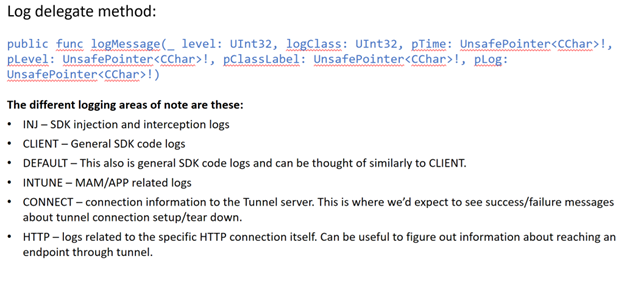
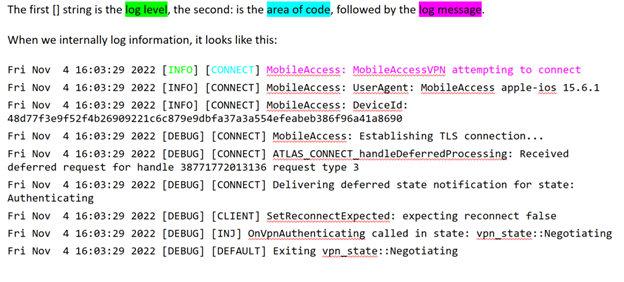
Microsoft Tunnel für mobile Anwendungsverwaltung – Datenschutzinformationen
Ihr Datenschutz ist uns wichtig. Lesen Sie die folgende Onlinedokumentation zum Datenschutz:
- Microsoft-Datenschutzbestimmungen
- Datenschutz und personenbezogene Daten in Intune
- Datenspeicherung und -verarbeitung in Intune
Bei der Integration des Microsoft Tunnel für MAM iOS SDK in mobile Apps werden die folgenden Daten gesammelt, wenn ein Entwickler:
- Aktiviert das Intune MAM-Telemetriemoduls in der App
Die gesammelten Daten können folgende Bereiche umfassen:
- Microsoft Tunnel für MAM SDK-Version
- Von Microsoft generierte Benutzerinformationen
- Geräte-ID
- Hardware- und Softwareinformationen
- Hersteller des Geräts
- Gerätemodell
- Betriebssystemversion des Geräts
- Administrator- und Kontoinformationen
- Intune Mandanten-ID
- Microsoft Entra Mandanten-ID
- Nutzungsmessung:
- VPN-Initialisierung
- VPN-Verbindungs- und Trennungsereignisse
- Informationen zu Fehlern
- Fehler im Zusammenhang mit VPN-Verbindungsfehlern
Es werden keine benutzeridentifizierbaren Informationen gesammelt.
Wichtig
Als Entwickler ist es wichtig, bei der Integration des SDK keine benutzeridentifizierbaren Daten einzubeziehen, wenn Sie Code zum Adressieren und Erfassen von Nachrichten in Ihrer Anwendung verwenden.
Bekannte Probleme
Weitere bekannte Probleme finden Sie im Microsoft Tunnel für MAM für iOS/iPadOS – Intune Administratorhandbuch.
Nächste Schritte
Microsoft Tunnel für MAM für iOS/iPadOS – Intune Administratorhandbuch
Feedback
Bald verfügbar: Im Laufe des Jahres 2024 werden wir GitHub-Tickets als Feedbackmechanismus für Inhalte auslaufen lassen und es durch ein neues Feedbacksystem ersetzen. Weitere Informationen finden Sie unter: https://aka.ms/ContentUserFeedback.
Einreichen und Feedback anzeigen für